在WPS编辑文档时,为实现文本框间的整齐排列,当添加多個文本框后,务必参照本文的对齐技巧进行设置。
1、 先在WPS文字中用鼠标点击选择要对齐的第一个文本框。
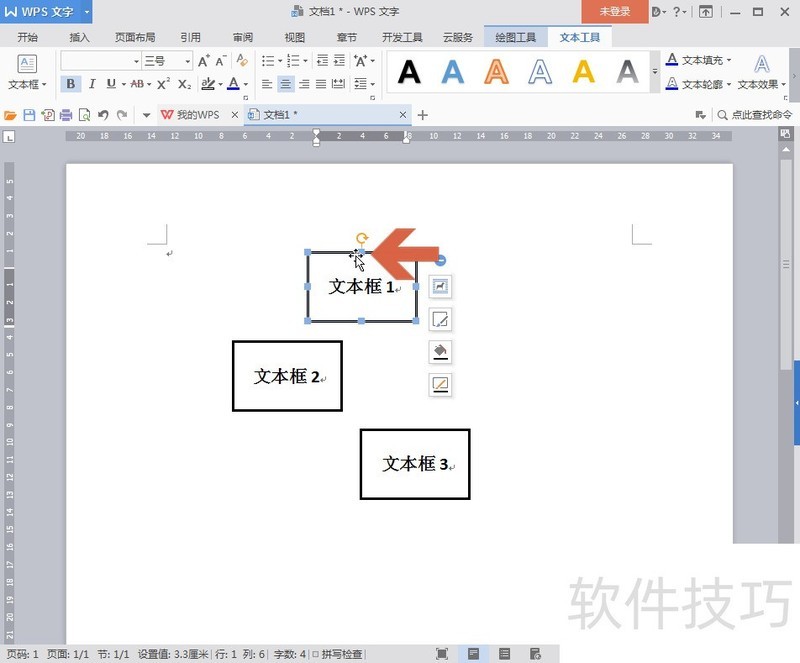
2、 然后按住Ctrl键,将鼠标指针指向要对齐的第二个文本框,这时指针旁会显示一个加号,显示加号时点击鼠标,则第二个文本框和第一个文本框会处于多选的状态。
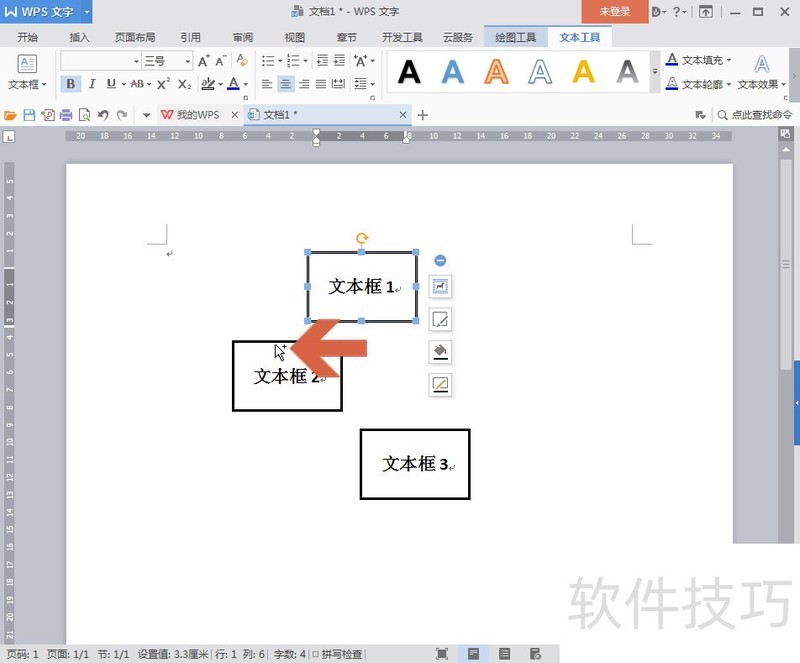
3、 用同样的方法多选其他要对齐的文本框。
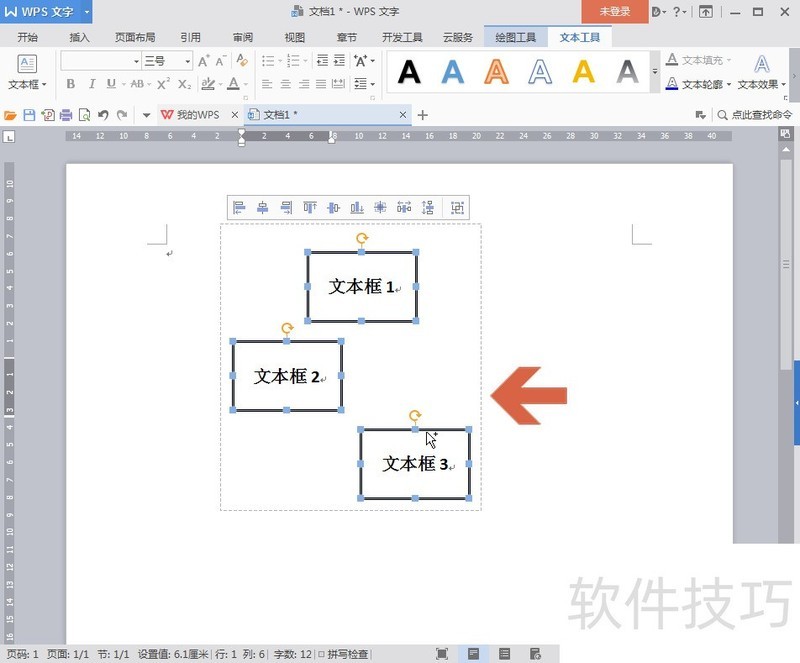
4、 多选文本框后,在选择区域上方会出现一个图示的按钮条,用鼠标指向其中的按钮会显示文字提示,其中就有对齐功能按钮,在其中点击一个需要的对齐按钮,如水平居中按钮。
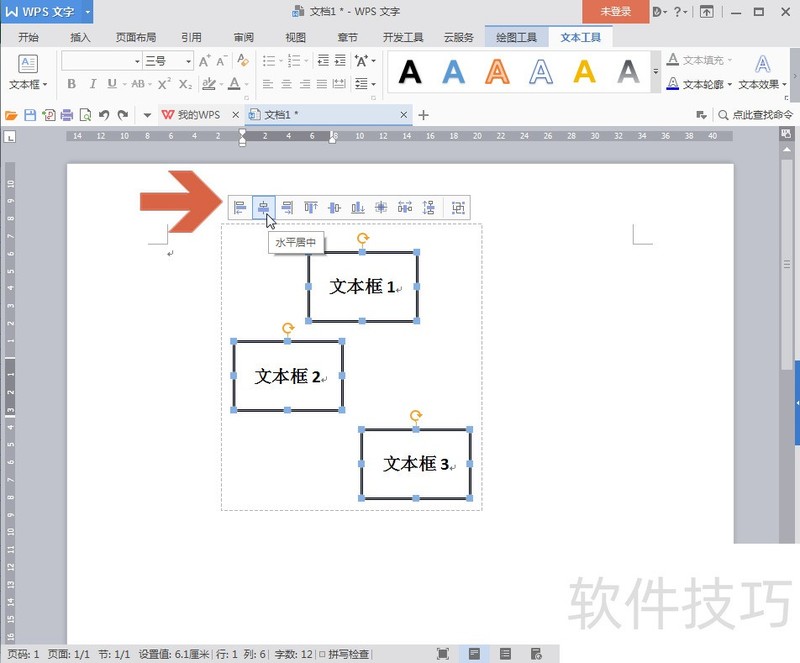
5、 点击对齐按钮后,多选的各文本框就全都自动对齐了。
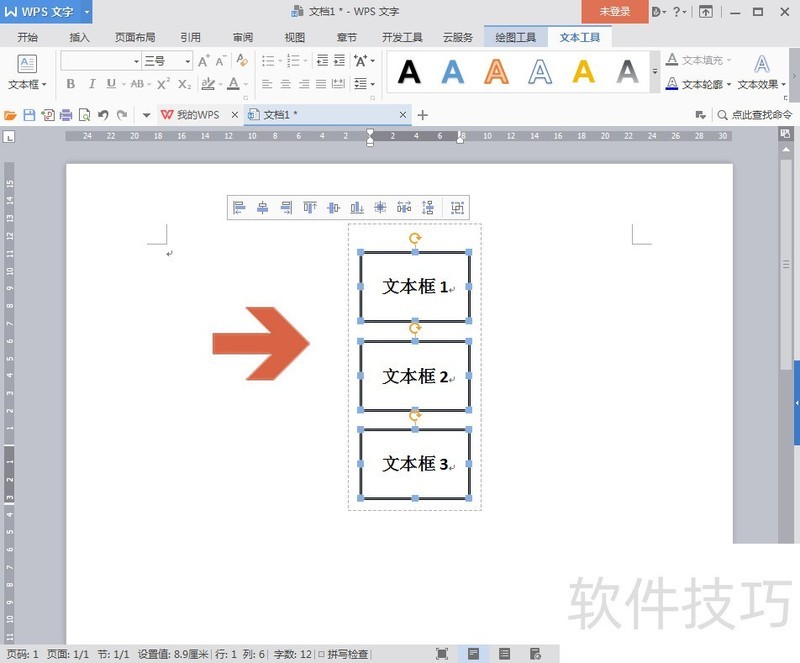
6、 另外,也可以在多选文本框后点击图示的【绘图工具】选项卡。
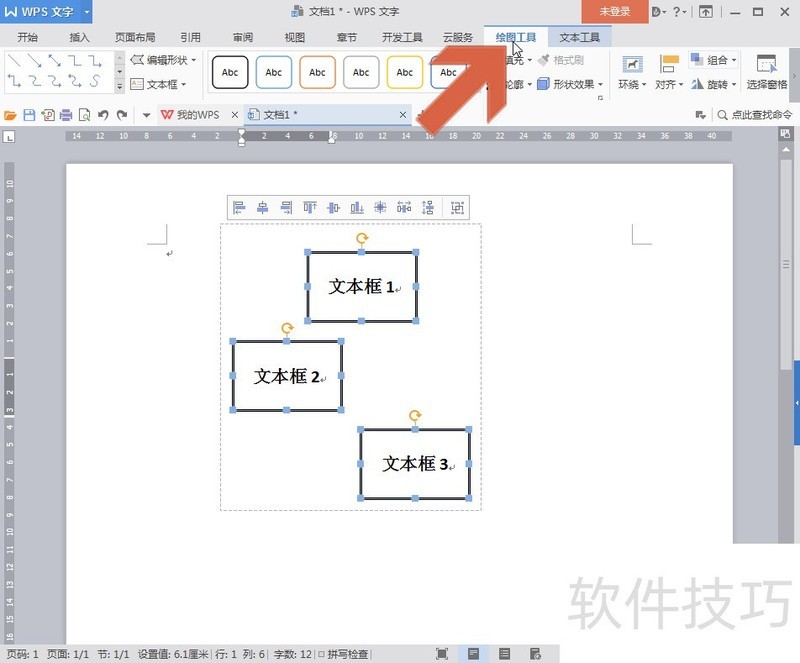
文章标题:WPS怎么对齐多个文本框
文章链接:http://xiazai.zol.com.cn/jiqiao/214251.html
为给用户提供更多有价值信息,ZOL下载站整理发布,如果有侵权请联系删除,转载请保留出处。
- 上一问:WPS PPT如何添加闪烁一次退出效果
- 下一问:在WPS文字中启动画报的详细步骤
其他类似技巧
- 2025-08-01 11:05:01WPS使用金山海报方法
- 2025-08-01 10:04:01如何把金山文档转化为wps文档
- 2025-08-01 08:51:02WPS OFFICE金山会议怎么开启视频镜像
- 2025-07-31 22:38:01怎样安装金山WPS办公软件
- 2025-07-31 22:10:02WPS OFFICE金山会议怎么设置跟随系统麦克风
- 2025-07-31 21:05:02手机WPS office如何使用金山海报
- 2025-07-31 17:34:01WPS如何使用金山海报功能
- 2025-07-31 16:49:01如何使用WPS office创建金山表单?
- 2025-07-31 14:35:01【wps】wps是什么?wps office和office的区别?
- 2025-07-31 13:56:02金山WPS 2016 专业版 PDF怎么用
金山WPS Office软件简介
WPS大大增强用户易用性,供用户根据特定的需求选择使用,并给第三方的插件开发提供便利。ZOL提供wps官方下载免费完整版。软件特性:办公, 由此开始新增首页, 方便您找到常用的办公软件和服务。需要到”WPS云文档”找文件? 不用打开资源管理器, 直接在 WPS 首页里打开就行。当然也少不了最近使用的各类文档和各种工作状... 详细介绍»








